excel 条形图制作图文教程 REPT函数与一个特殊的英文字体:Playbill结合完成的
Microsoft Excel是Microsoft为使用Windows和Apple Macintosh操作系统的电脑编写的一款电子表格软件。直观的界面、出色的计算功能和图表工具,再加上成功的市场营销,使Excel成为最流行的个人计算机数据处理软件。
本文的excel条形图制作教程主要使用到了REPT函数和一个特殊的英文字体:Playbill结合完成的。
下面我们一起看看最终的效果。上面是数据源,下面是制作好的条形图。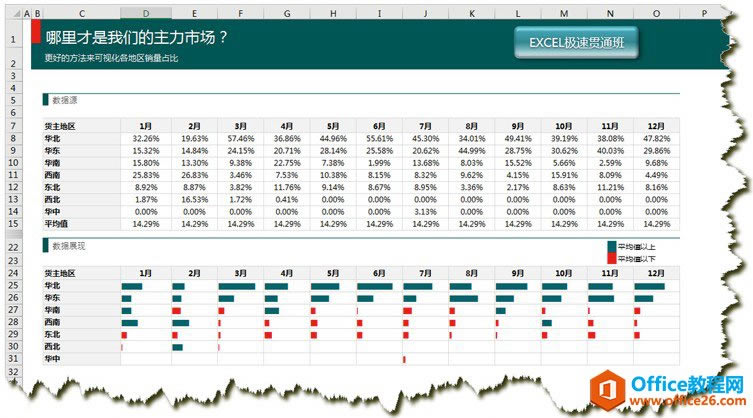 ??excel条形图制作教程操作步骤如下:? 1:准备数据。这是一份2014年度各个月份各个地区的销量占比情况,见【图1】。
??excel条形图制作教程操作步骤如下:? 1:准备数据。这是一份2014年度各个月份各个地区的销量占比情况,见【图1】。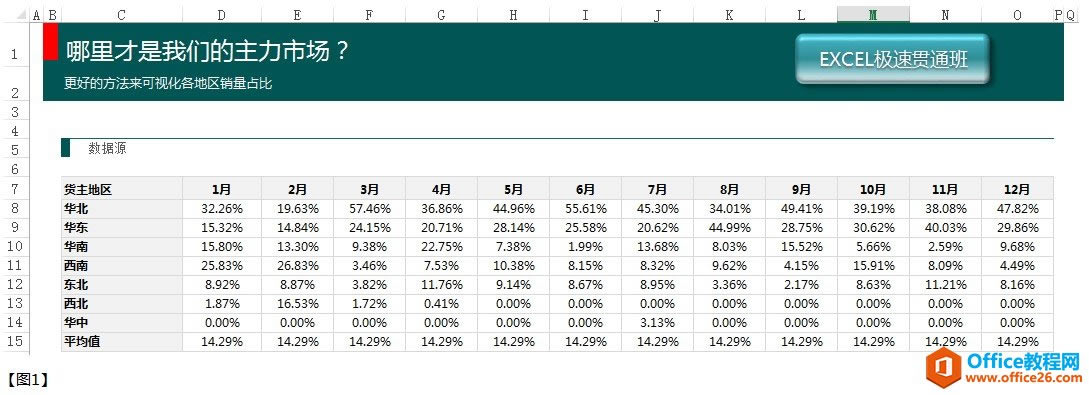 ?步骤2:利用REPT函数结合单元格字体创建条形图? 首先:我们选中C7:Q14单元格内容复制粘贴到C24单元格。然后将D25:O31的内容删除,效果如【图2】所示。
?步骤2:利用REPT函数结合单元格字体创建条形图? 首先:我们选中C7:Q14单元格内容复制粘贴到C24单元格。然后将D25:O31的内容删除,效果如【图2】所示。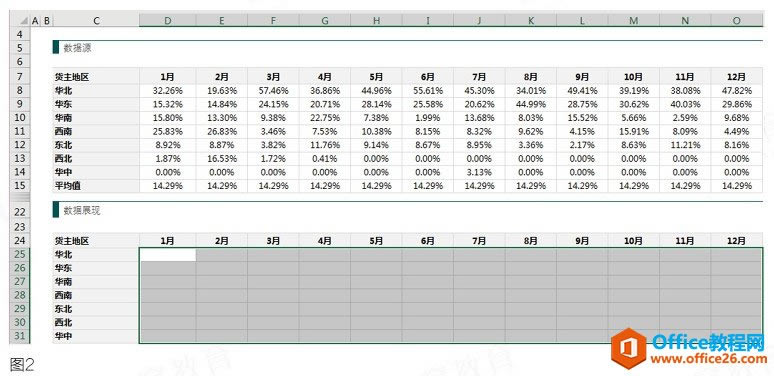 ? 其次:在D25单元格中输入公式=REPT("|",D8*100),然后右拉下拉至O31单元格见【图3】。
? 其次:在D25单元格中输入公式=REPT("|",D8*100),然后右拉下拉至O31单元格见【图3】。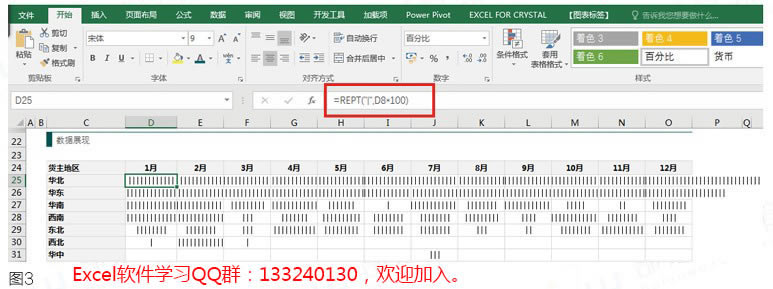 ? 然后:我们选中D25:O31单元格设置单元格字体,字体型号:Playbill;字号:9号,字体颜色:青色;对齐方式:左对齐。见【图4】。
? 然后:我们选中D25:O31单元格设置单元格字体,字体型号:Playbill;字号:9号,字体颜色:青色;对齐方式:左对齐。见【图4】。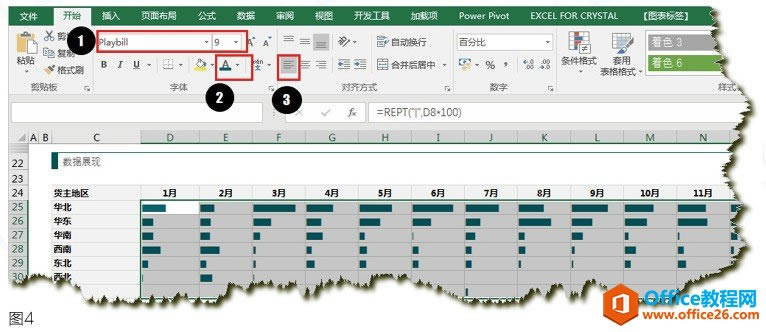 ? 然后:模拟图例,我们可以找二个空白单元格,分别填充上青色和红色,分别写上对应文字,然后复制成图片做为图例。见【图5】。
? 然后:模拟图例,我们可以找二个空白单元格,分别填充上青色和红色,分别写上对应文字,然后复制成图片做为图例。见【图5】。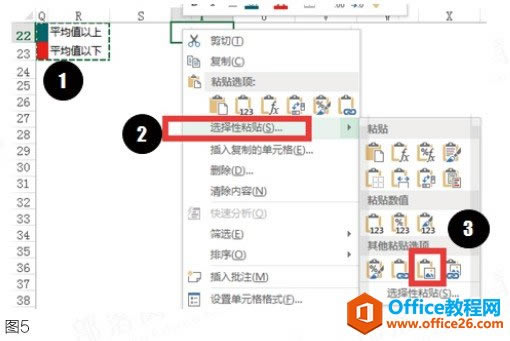 ??
??步骤3:利用条件格式,将平均值以下的设置成红色。 ? 我们选中$D$25:$O$31单元格设置条件格式,【开始】选项卡下-【条件格式】-【新建规则】,如【图6】所示。 【使用公式确定要设置格式的单元格】-【为符合此公式的值设置格式】下设置公式=D8
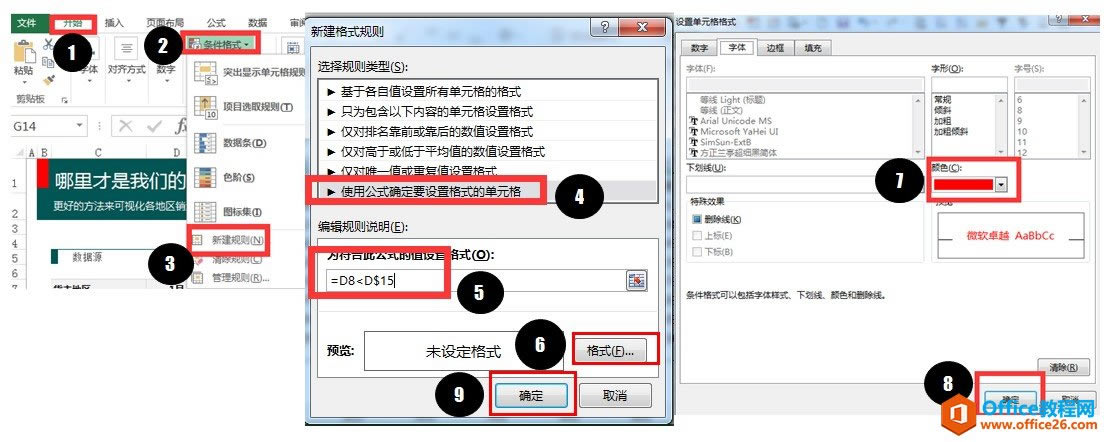 得到最终效果,如图9所示。
得到最终效果,如图9所示。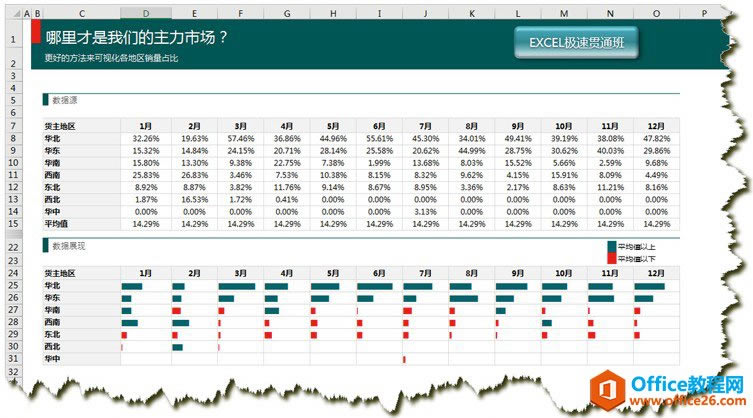
Excel整体界面趋于平面化,显得清新简洁。流畅的动画和平滑的过渡,带来不同以往的使用体验。
……